MarsEditにキーボードショートカットで画像を挿入する方法の検討
2014/02/18
価値ある情報をユーザー視点で発信するブログ
2014/02/18
もくじ
ひとりぶろぐのmoyashi (@hitoriblog) です。
ブログ書きにOS Xで動作するMarsEditを使っています。大変便利で、これが使えている限りは、これ無しでブログを書くことは無いでしょう。
![]() MarsEdit – the blog editor for WordPress, Tumblr, Blogger and more. 3.6.2(¥4,000)
MarsEdit – the blog editor for WordPress, Tumblr, Blogger and more. 3.6.2(¥4,000)
カテゴリ: ソーシャルネットワーキング, 仕事効率化
販売元: Red Sweater Software – Red Sweater Software(サイズ: 7.9 MB)
全てのバージョンの評価: 


 (10件の評価)
(10件の評価)
そんなMarsEditですが、書いているエントリに画像を挿入する手段がいまいち使いづらく、どうにかならないものかと思っていました。
ドラッグ&ドロップの案配で挿入位置が変わるため、正確に狙った位置にドロップしないといけません。それを間違うと、不本意な位置にタグが挿入されてしまい、ストレスフル。(MarsEditのMediaManagerから貼る方法がありますが)
そこで、プログラマブルに画像を挿入する手段を用意してみました。
僕が取った手法は、URL Scheme経由で画像を挿入するというもの。
エディタを開いた状態で以下のようなURLを開くと、MarsEditのカーソル位置に画像が挿入されるよう、ファイルアップロードダイアログ(Upload Utility)が開きます。
marsedit://insertImage=%2fUsers%2fhoge%2fDesktop%2fscreenshot%202013%2d06%2d12%2012%2e42%2e52%2epng
URLを開くためのコマンドとして「open」というものがあります。例えば、openコマンドに以下のURLを渡すと、MarsEditのファイルアップロードダイアログ(Upload Utility)が開きます。(続きは[Read More]から)
$ open marsedit://insertImage=%2fUsers%2fhoge%2fDesktop%2fscreenshot%202013%2d06%2d12%2012%2e42%2e52%2epng
URLは、「marsedit://insertImage=」という前段の定型部分と、続く画像へのフルパスで構成されます。上記の例では、フルパスは以下のようなもの。
/Users/hoge/Desktop/screenshot 2013-06-12 12.42.52.png
これをUTF-8でURLエンコードして前段の定型部分にくっつけると、画像挿入のためのURLが出来上がります。
「また小難しいことが始まった。いちいちターミナルを開いてopenコマンドで画像を挿入しなければならないんじゃ、ドラッグ&ドロップの方が3億倍楽だよね」という感想を持つかもしれませんが、これができるということは、openコマンドに限らず様々な手段で画像挿入が可能になることを意味しています。
具体的な活用例は後述します。
要するに、キーボード操作で画像の貼り込みをするための試行の一環というわけです。
ただ、この機能は僕がMarsEditに勝手に付け加えたものなので、後述のMarsEditPatcherの導入が前提となります。
MarsEditPatcherは無保証です。
上記のリンクから MarsEditPatcher-x.x.zip をダウンロード、解凍し、MarsEditPatcher.bundleを得る。
以下のページ中段から EasySIMBL-1.4.zip をダウンロード。
norio-nomura/EasySIMBL | GitHub
解凍後、「/Applications」フォルダにEasySIMBL.appをコピー。
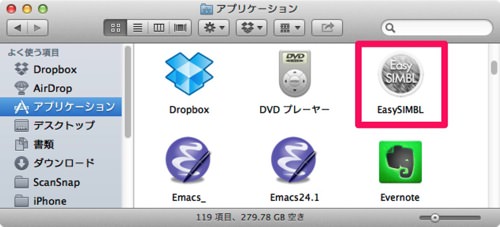
EasySIMBL.appを起動し、開いたウインドウにMarsEditPatcher.bundleをドラッグ&ドロップ。
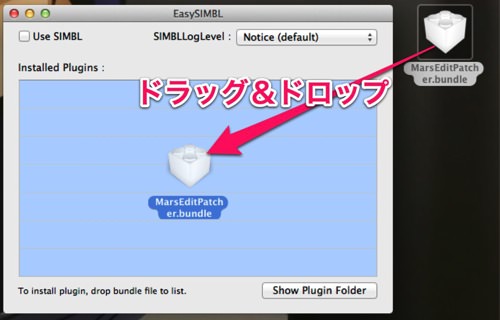
EasySIMBLのリストにMarsEditPatcherが追加されるので、冒頭のチェックボックスがオンになっていることを確認。
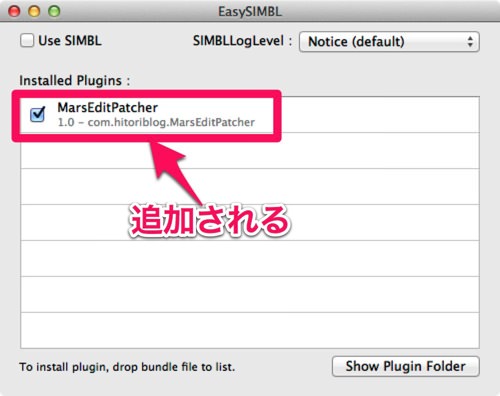
EasySIMBLウインドウ上部の「Use SIMBL」のチェックをオン。EasySIMBLを終了します。終了後も、このチェックを外さない限りは効能が持続する作りです。
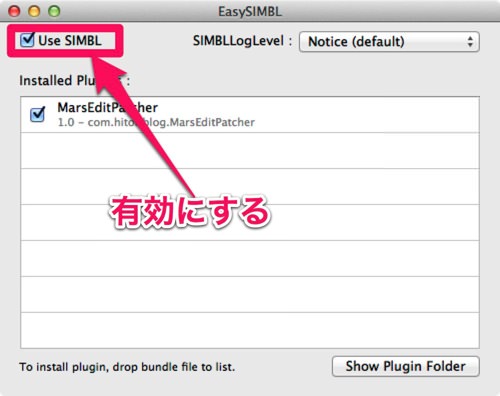
MarsEditが起動中の場合は、一旦終了させ、再度起動します。MarsEditPatcherは、MarsEditの起動時のタイミングで読み込まれます。
EasySIMBLでなく、元祖SIMBLをインストールしている場合は、FinderでCommand+Shift+Gとキーボードを押して「フォルダの場所を入力」ダイアログを表示させた後、「~/Library/Appication Support/SIMBL/Plugins」と入力し、移動ボタンを押す。
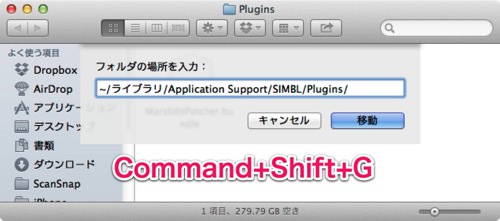
しかる後にMarsEditPatcher.bundleをその場所にコピー。
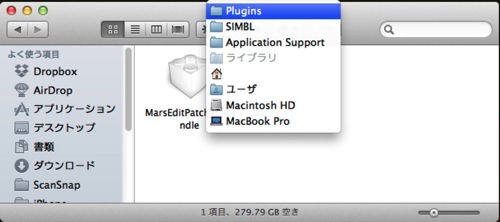
MarsEditが起動中の場合は、一旦終了させ、再度起動します。MarsEditPatcherは、MarsEditの起動時のタイミングで読み込まれます。
Upload Utilityのボタンをキーボードで押すために「システム環境設定>キーボード>フルキーボードアクセス」を「すべてのコントロール」に設定します。
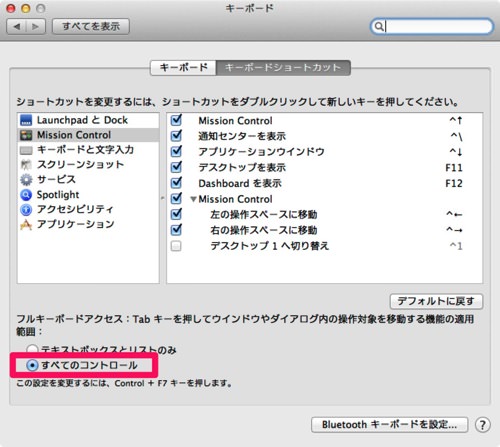
この設定にしておくと、Upload Utilityの「Upload With Post」、「Upload Now」ボタンをキーボードで押すことができるようになります。
具体的には、当該のボタンにフォーカスが当たるまでTabキーを押して、フォーカスが当たったらSpaceキーを押す、とします。Shift+Tabだと、フォーカスが逆順に当たっていきます。
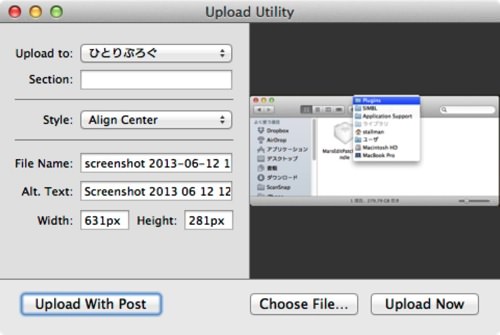
Finderで選択中の画像を送る。というものをやってみたいと思います。書いたスクリプトが下掲のInsertImageToTheMarsEdit。
カーソルキー下を1回押してからファイルをMarsEditに送っているのがミソ。
これを繰り返し実行すると、複数あるファイル(画像)を順次MarsEditに貼り込めるわけです。
このスクリプトをキーボードから実行できるようにしたいと思います。
InsertImageToTheMarsEdit.scpt.zip
上記スクリプトをダウンロードして解凍してください。
MarsEditのメニュー「スクリプトアイコン>Open Script Folder」を実行。
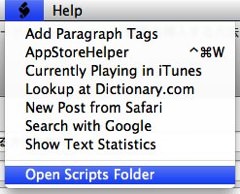
「/Users/ユーザ名/Library/Application Support/MarsEdit/Scripts」が開かれるはずなので、解凍したスクリプトをコピー。

AppleScriptの動作に必要なので、以下を設定。
「システム環境設定>ユニバーサルアクセス>補助装置にアクセスできるようにする」をオン。
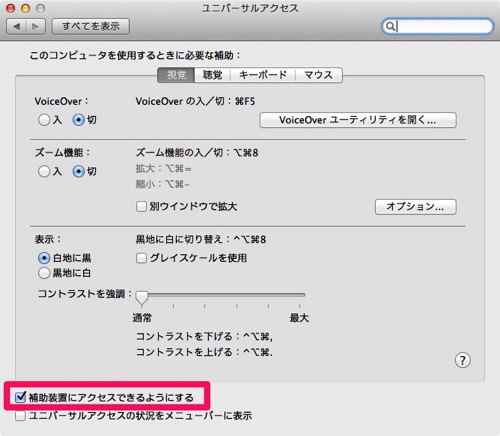
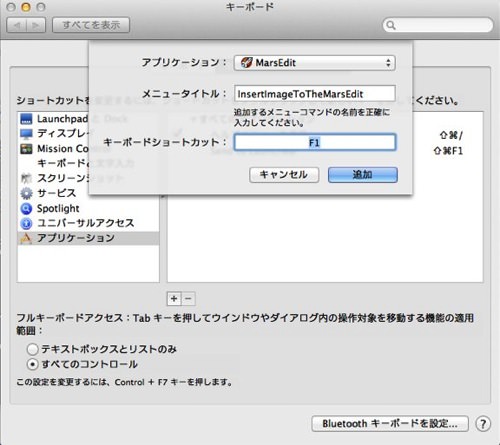
設定後、こうなればOK。
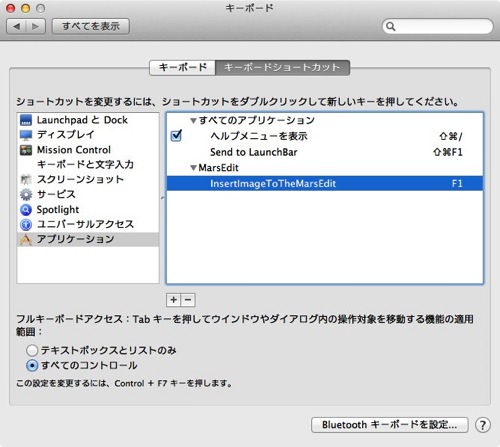
Finderで貼りたい画像の一つ手前のファイルにカーソルを合わせ、MarsEditに切り替えてからスクリプトを実行。
すると、いったんFinderが最前面に回り、一つ下にカーソルを動かした後、フォーカスの当たった画像をMarsEditに貼り込みます。
これを繰り返すと、キーボード操作だけで画像を次々と貼っていけます。
別にFinderとしか連携できないわけでなく、画像へのフルパスが取得できるアプリとなら連携ができます。
例えばiPhoto。上掲のスクリプトのiPhoto版が欲しいところですが、どなたか作ってみてください。
自分で作りました。
ひとりぶろぐ » iPhotoで選択中の画像をMarsEditにキーボードショートカット一発で貼り込む